win10输入法卡崩怎么办_win10输入法崩溃解决方法
win10微软自带的输入法大家应该都知道,自带的输入法让我们可以不用去下载第三方软件,方便了许多,不过在使用过程中可能也会出现一些问题,有的用户可能会遇到输入法卡崩的现象,那么win10输入法卡崩怎么办?大部分用户应该都不知道,下面我们就一起来看看win10输入法崩溃解决方法。
win10输入法卡崩解决方法:
方法一:关闭云计算
1、点击任务栏左下角的小娜图标,在搜索框输入”区域和语言设置“,然后点击搜索到的选项【区域和语言设置】系统设置。

2、在打开的界面的【区域和语言】右侧,点击【中文】后再点击显示出来的【选项】。

3、在打开界面下拉到最底部,点击【键盘】组的【微软拼音】选项,然后再点击显示出来的【选项】。

4、在打开的界面选择【词库和自学习】选项(其实这一步可以直接通过右击任务栏左下角的输入法,然后选择【设置】打开,作为一个备用快捷方法——看第二幅图)。
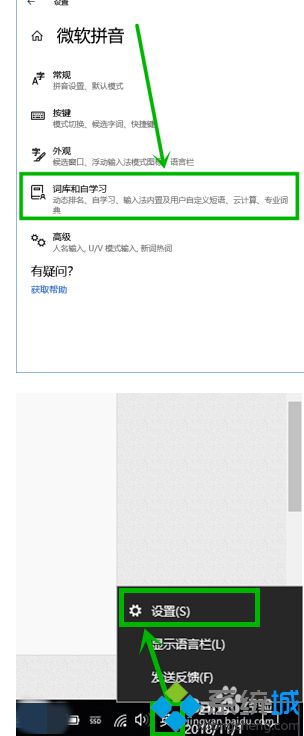
5、在打开的【词库和自学习】设置界面下拉到最底部,将云计算前面的开关全部关闭。
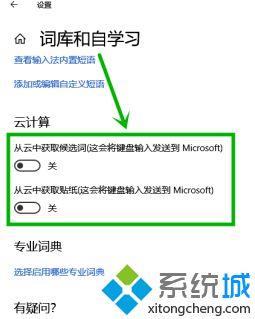
方法二:删除chs文件夹
1、点击【此电脑】,打开【文件管理器】,然后在地址框输入:C:\Users\(你的用户名)\AppData\Roaming\Microsoft\InputMethod后回车,就可以看到chs文件夹,删除后重启电脑就行了,由于appdate文件夹默认是隐藏的,所以通过在地址框输入文件路径的打开方法。
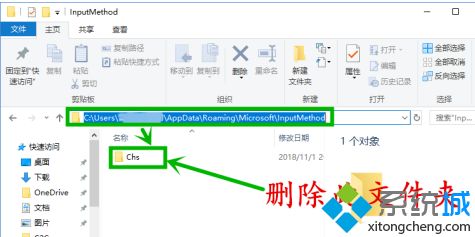
以上就是win10输入法卡崩解决方法,有遇到这个问题的用户可以根据以上步骤来操作,希望可以帮到大家。
我告诉你msdn版权声明:以上内容作者已申请原创保护,未经允许不得转载,侵权必究!授权事宜、对本内容有异议或投诉,敬请联系网站管理员,我们将尽快回复您,谢谢合作!










